



 4,8/5
4,8/5
Wystawiasz dokumenty KP lub KW w programie Medfile®?
Dodaj również kasę, aby jeszcze bardziej usprawnić pracę użytkownikom systemu.
Funkcja dodawania kasy, jest niezwykle przydatna, a do jej ustawienia wystarczy kilka minut.
Wyposaż swoją praktykę lekarską w dodatkowe udogodnienie dzięki Medfile®.
Elektroniczna Dokumentacja Medyczna sprawia, że praca wszystkich podmiotów
medycznych staje się prostsza.
Z perspektywy zakładki „Moje konto”, wchodzimy do zakładki „Raporty”.
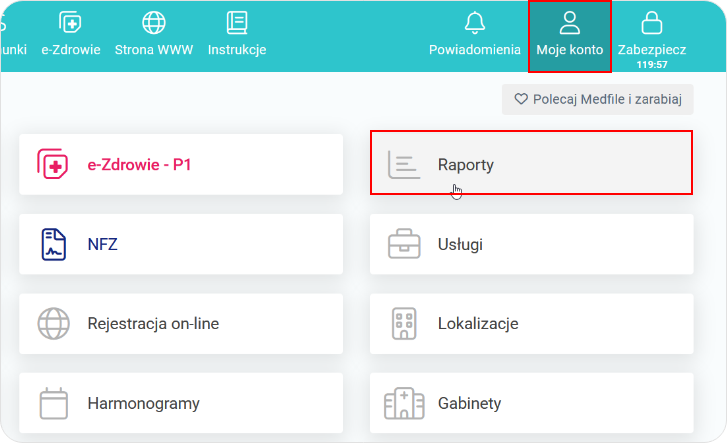
Z listy dostępnych raportów, klikamy na „Rejestr KP/KW”.

Naciskamy na przycisk „Kasy”.

Wybieramy komunikat „+ Dodaj”.



Wszystkie wprowadzone do systemu dane, automatycznie uzupełnią się w edycji kasy.



Dzięki Medfile® praca w placówkach oraz gabinetach medycznych staje się prostsza.
Funkcja dodawania kasy lub wielu kas, jeszcze bardziej usprawni działanie systemu.
Nie zastanawiaj się długo, tylko zacznij wystawiać dokumenty poprzez program Medfile®.
Program całkowicie zgodny z RODO.
